Vous pouvez voir la liste des tâches créées et des tâches en cours sur une page spécifique de Dr.Web pour Linux. Si au moins une tâche est en attente, un bouton qui ouvre la page de la liste des tâches devient visible sur le panneau de navigation. En fonction du statut des tâches en attente, le bouton présente les icônes suivantes :
|
Au moins une des tâches n’est pas terminée (l’icône est animée). |
|
Toutes les tâches de scan dans la liste sont terminées ou arrêtées par l’utilisateur ; aucune menace n’a été détectée ou toutes les menaces détectées ont été neutralisées avec succès. |
|
Toutes les tâches de scan dans la liste sont terminées ou arrêtées par l’utilisateur ; certaines des menaces détectées n’ont pas été neutralisées. |
|
Toutes les tâches de scan dans la liste sont terminées ou arrêtées par l’utilisateur. Certaines tâches ont échoué. |
Les tâches sont triées par heure (depuis la dernière jusqu’à la première).
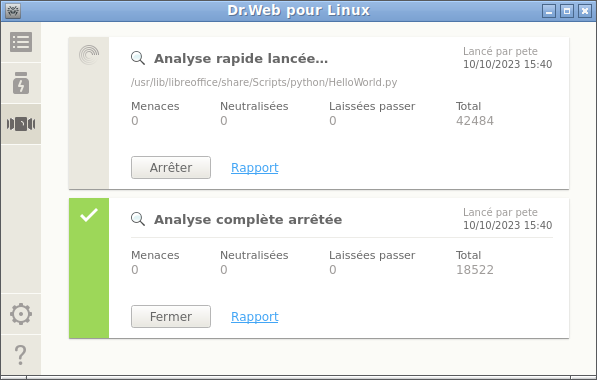
Image 11. Page de consultation de la liste des scans
Pour chaque tâche listée, les informations suivantes sont disponibles :
•Type de scan (non seulement Scan rapide, Scan complet et Scan personnalisé peuvent figurer dans la liste, mais aussi d’autres types de scan. Pour en savoir plus, voir ci-dessous).
•Nom de l’utilisateur qui a lancé le scan (s’il est inconnu, son identificateur système UID s’affiche).
•Date de la création et de la fin de la tâche (si elle est terminée).
•Nombre de menaces détectées, menaces neutralisées, fichiers passés et nombre total d’objets scannés.
Le statut de la tâche est indiqué grâce à la couleur assignée à la tâche dans la liste. Les couleurs suivantes sont utilisées :
|
Le scan n’est pas terminé ou est en attente. |
|
|
Le scan est terminé ou arrêté par l’utilisateur. Aucune menace n’a été détectée ou toutes les menaces ont été neutralisées. |
|
|
Le scan s’est arrêté à cause d’une erreur. |
|
|
Le scan est terminé ou arrêté par l’utilisateur. Au moins une des menaces détectées n’a pas été neutralisée. |
Notez que la liste contient uniquement les scans exécutés par le Scanner et lancés par l’utilisateur dans la fenêtre de Dr.Web pour Linux et les scans lancés automatiquement selon la planification spécifiée.
Dans la zone de description de la tâche, l’un des boutons suivants est disponible :
•Annuler : annuler la tâche en attente. Le bouton est disponible si la tâche est en attente. Après avoir cliqué dessus, la tâche se termine. L’information sur la tâche demeure dans la liste.
•Arrêter : arrêter la tâche en cours. Après un clic sur ce bouton, la tâche stoppée ne peut pas être relancée. Le bouton est disponible si la tâche est en cours. L’information sur la tâche stoppée demeure dans la liste.
•Fermer : fermer les données sur la tâche terminée et supprimer la tâche de la liste. Le bouton est disponible si la tâche n’est pas terminée et si toutes les menaces détectées ont été neutralisées.
•Neutraliser : neutraliser les menaces. Le bouton est disponible si la tâche est terminée et que certaines menaces n’ont pas été neutralisées.
•En savoir plus : ouvrir la liste des menaces détectées et les neutraliser. Le bouton est disponible si la tâche est terminée et que certaines menaces n’ont pas été neutralisées.
Cliquez sur Rapport pour afficher le rapport du scan incluant des données détaillées sur la tâche et la liste des menaces détectées, s’il y en a.

Image 12. Information détaillée sur les résultats du scan
Les systèmes de fichiers UNIX, tels que GNU/Linux, peuvent contenir des objets spéciaux qui apparaissent comme des noms de fichiers mais ne sont pas des fichiers contenant des données (ce sont, par exemple, des liens symboliques, des sockets, des canaux nommés et des fichiers de périphérique). Ils sont appelés fichiers spéciaux, à la différence des fichiers usuels (réguliers). Dr.Web pour Linux saute toujours les fichiers spéciaux durant le scan. |
Un clic sur le lien portant le nom de la menace détectée ouvre dans le navigateur une page contenant les informations sur cette menace (vous passez sur le site de Doctor Web, une connexion Internet est requise).
Cliquer sur Exportation si vous voulez enregistrer le rapport de scan dans un fichier texte. Pour fermer la fenêtre contenant les informations sur le scan, cliquez sur Fermer.
Pour chaque menace détectée par le Scanner durant le scan lancé via la fenêtre de Dr.Web pour Linux (y compris un scan planifié) applique des actions définies dans les paramètres à l’onglet Scanner.
Les paramètres de neutralisation des menaces définis à l’onglet Scanner ne sont pas utilisés pour le scan centralisé et le scan en ligne de commande. |
Pour voir toutes les menaces détectées, ouvrez la page avec la liste des menaces détectées.